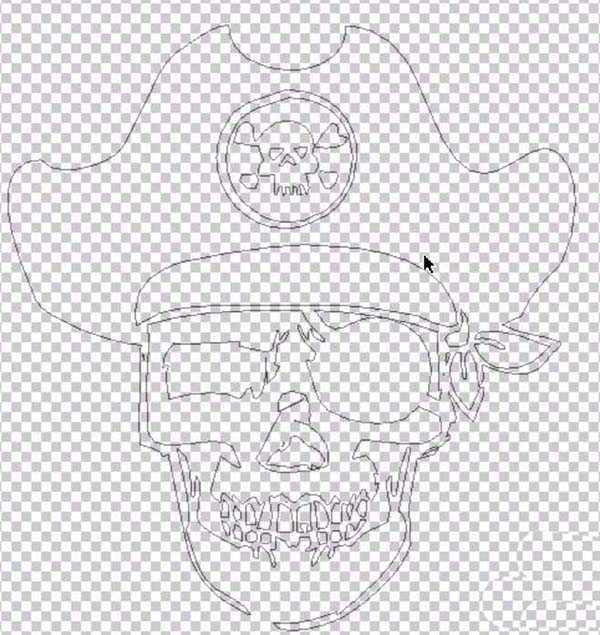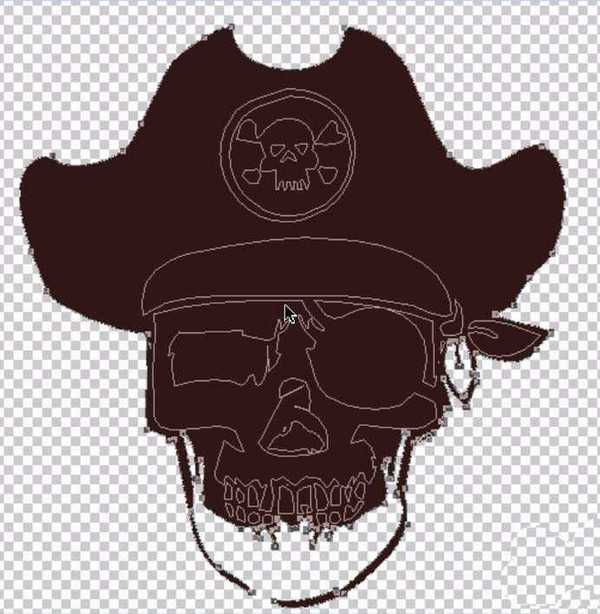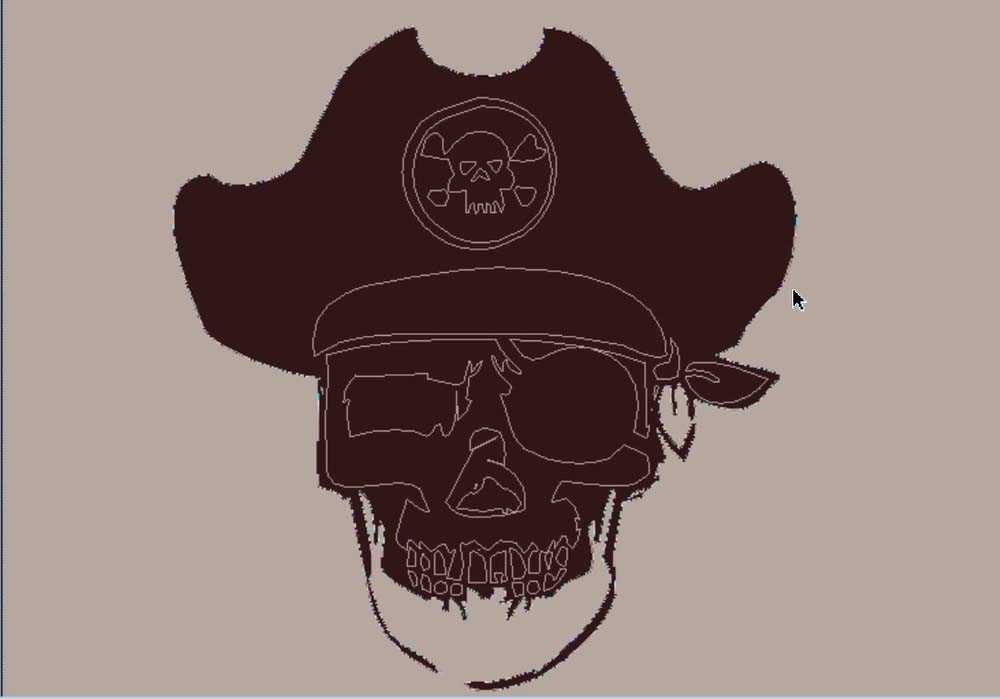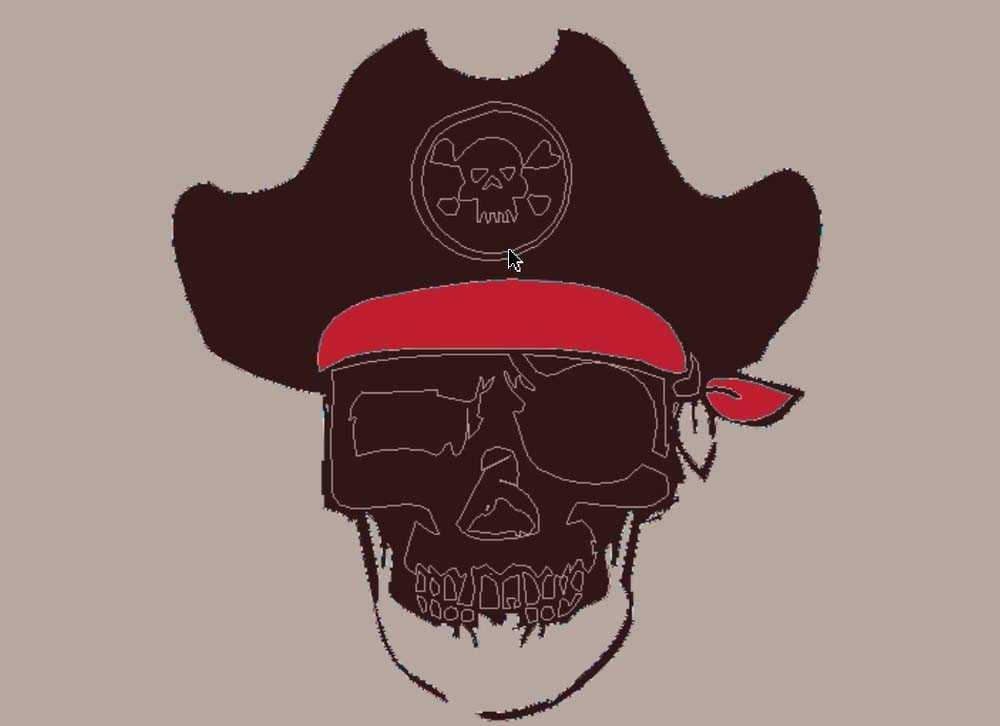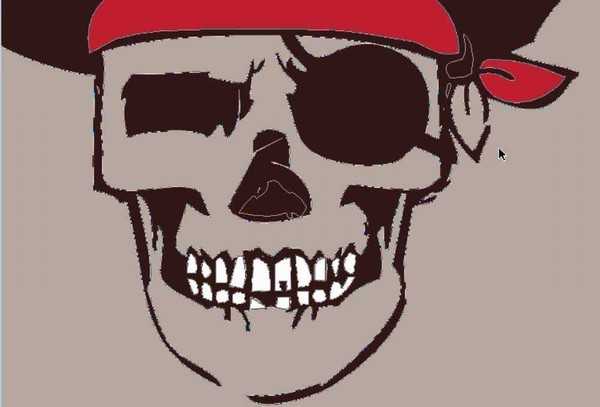茶园资源网 Design By www.iooam.com
ps中想要绘制一个常见的海盗图形,该怎么设计呢?下面我们就来看看详细的教程。
- 软件名称:
- Adobe Photoshop 8.0 中文完整绿色版
- 软件大小:
- 150.1MB
- 更新时间:
- 2015-11-04立即下载
1、选择钢笔工具,我们绘制这个骷髅海盗的所有的元素的路径,密集的牙齿路径需要一一绘制。整个骷髅海盗的脑袋也要绘制一个封闭路径。头带的细节部分也要用三个路径一一绘制出来。
2、设置前景色为棕色,我们填充这个骷髅海盗的帽子与脑袋的路径。
3、设置前景色为灰白色,我们新建设一个灰白色的背景图层。
4、设置前景色为品红色,我们填充这个骷髅海盗的头带路径。
5、设置前景色为灰白色,我们把骷髅的脸部路径填充为灰白色,再重新填充一下骷髅海盗的眼洞、眼罩、鼻子的路径。
6、设置前景色为白色,我们填充这个骷髅海盗的帽子上面的骷髅路径。我们回到全画面显示模式,对于整个骷髅海盗的细节进行一个小小的修改。
7、合并所有的骷髅海盗图层,我们做一个浮雕的图层效果,从而让这个骷髅海盗在背景上面立体化起来。
以上就是ps设计海盗图形的教程,希望大家喜欢,请继续关注。
相关推荐:
ps cs6怎么给海盗船合成黄昏特效?
ps怎么绘制扁平化风格的海盗插画图?
ps怎么设计创意多彩的光圈特效?
茶园资源网 Design By www.iooam.com
广告合作:本站广告合作请联系QQ:858582 申请时备注:广告合作(否则不回)
免责声明:本站资源来自互联网收集,仅供用于学习和交流,请遵循相关法律法规,本站一切资源不代表本站立场,如有侵权、后门、不妥请联系本站删除!
免责声明:本站资源来自互联网收集,仅供用于学习和交流,请遵循相关法律法规,本站一切资源不代表本站立场,如有侵权、后门、不妥请联系本站删除!
茶园资源网 Design By www.iooam.com
暂无评论...
更新日志
2024年11月18日
2024年11月18日
- 蔡依林《MYSELF》 奢华庆菌版 2CD[WAV+CUE][1.5G]
- 刘春美《心与心寻世界名曲中文版》新京文[低速原抓WAV+CUE]
- 朱逢博《蔷薇蔷薇处处开》[FLAC+CUE]
- 姚璎格2005《心在哭泣》龙韵[WAV分轨]
- 费玉清《费玉清收藏》 2CD 华纳[WAV+CUE][1G]
- 徐怀钰《LOVE》台湾首版[WAV+CUE][1G]
- 群星《英皇精挑细选Vol.1》[WAV+CUE][1G]
- 郑钧.2007-长安长安【灯火文化】【WAV+CUE】
- 袁小迪向蕙玲.2005-纯情红玫瑰【全员集合】【WAV+CUE】
- 周华健.2015-水浒三部曲原创音乐选辑【滚石】【FLAC分轨】
- 钟志刚《为爱而歌DSD》[WAV+CUE]
- 孙露《情人的眼泪》[低速原抓WAV+CUE]
- 【雨果唱片】刘明源《胡琴专辑》1993[WAV+CUE]
- 黄莺莺《25周年纪念金曲专辑》[WAV+CUE][1.1G]
- 刘德丽《刘德丽新曲+精选》2023[WAV+CUE][1G]